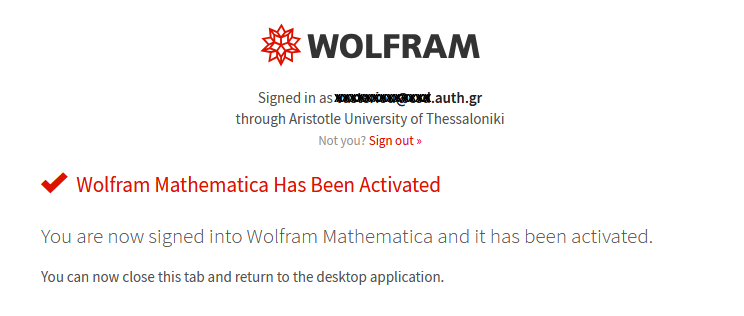Οι οδηγίες που ακολουθούν αφορούν φοιτητές και διδάσκοντες. Οι οδηγίες για υπαλλήλους είναι εδώ.
Λήψη Mathematica #
Ανοίγουμε τη σελίδα https://www.wolfram.com/siteinfo/
Δίνουμε το πανεπιστημιακό email μας, τσεκάρουμε “I have read and agree to Wolfram’s Privacy Policy” και Continue.
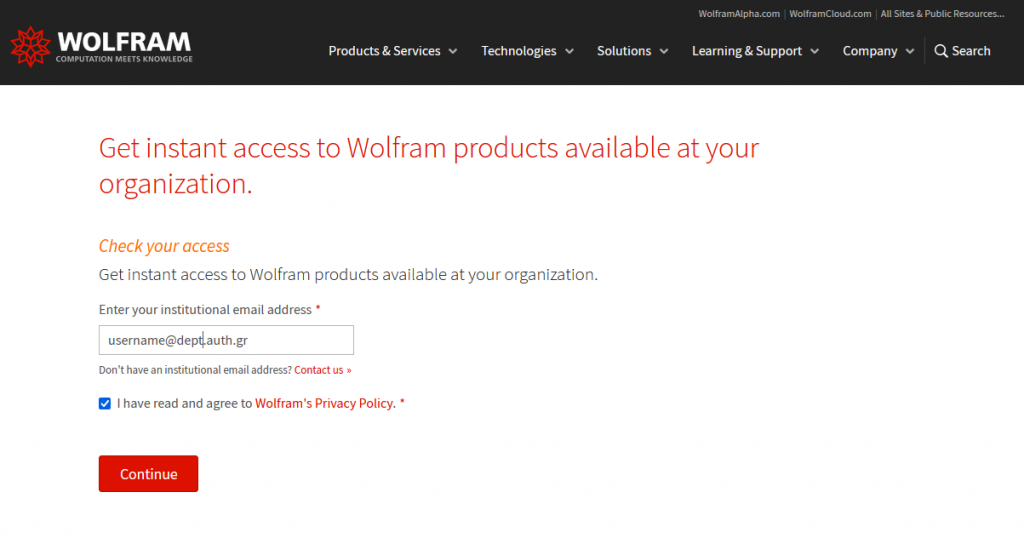
Στην επόμενη οθόνη επιλέγουμε Download for Desktop.
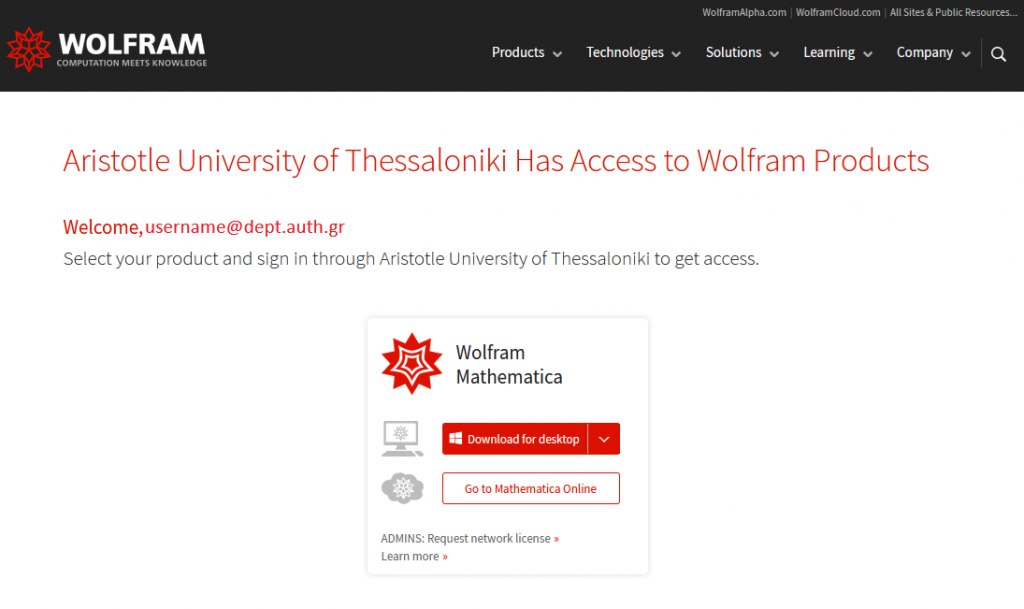
Στη συνέχεια επιλέγουμε, από το κάτω μέρος του παραθύρου, sign with Single Sign-On (SSO).

Δίνουμε το πανεπιστημιακό email μας, επιλέγουμε Continue και δίνουμε τα στοιχεία του ιδρυματικού λογαριασμού μας για να συνδεθούμε.
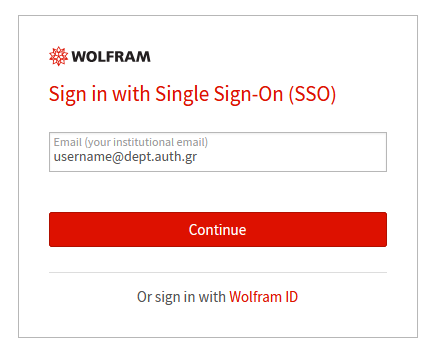
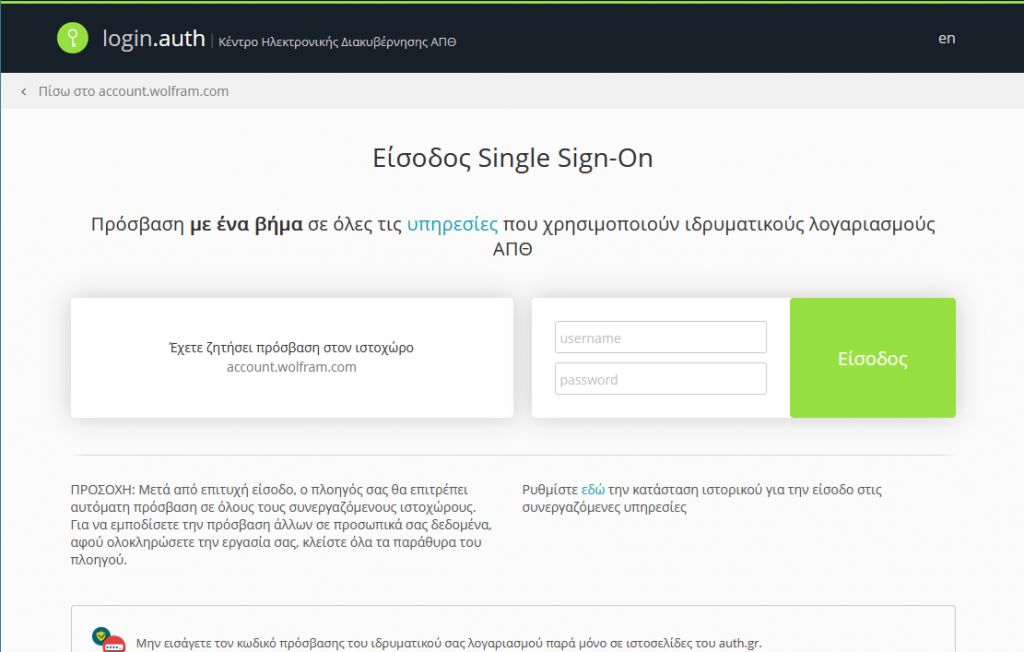
Η λήψη θα ξεκινήσει αυτόματα.
Επιλέγουμε φάκελο αποθήκευσης και Next για να ξεκινήσει η λήψη.
Όταν ολοκληρωθεί επιλέγουμε Launch για να ξεκινήσει η εγκατάσταση.

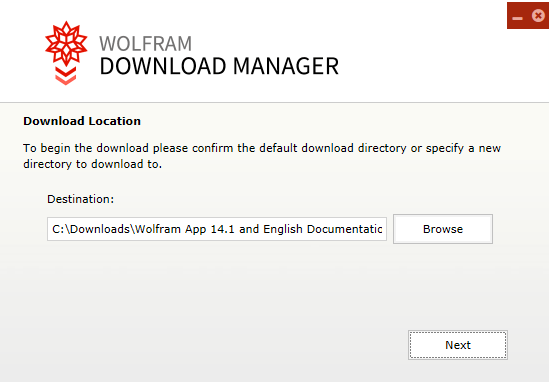
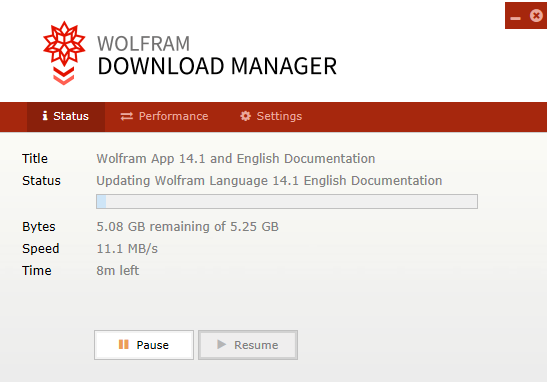
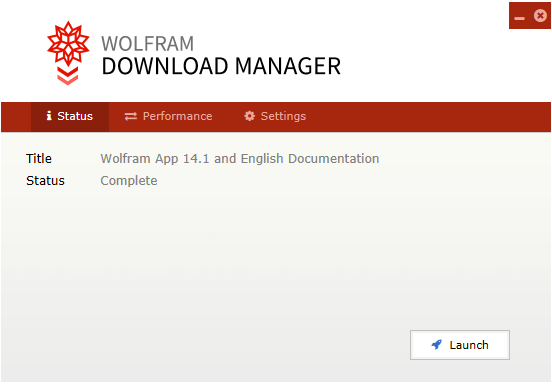
Εγκατάσταση Mathematica #
Ακολουθούμε τα βήματα επιλέγοντας φάκελο εγκατάστασης κι αν θέλουμε να εγκατασταθούν τα Wolfram Extras.

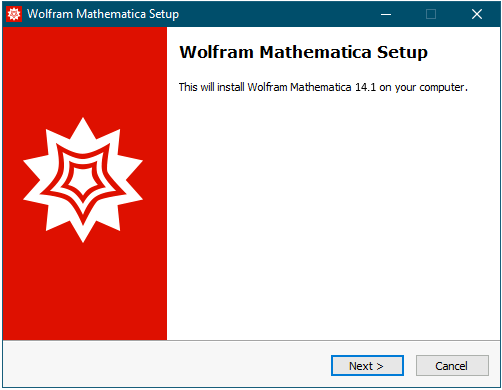
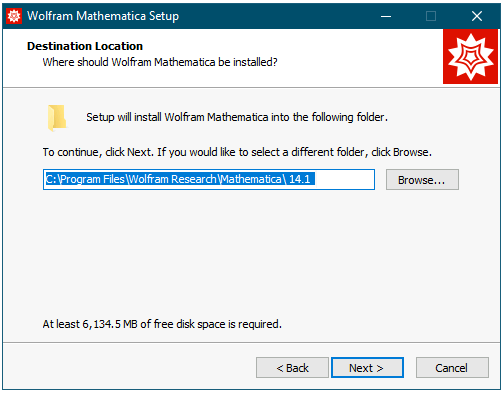
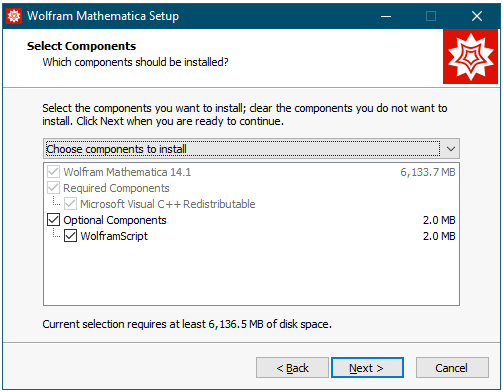
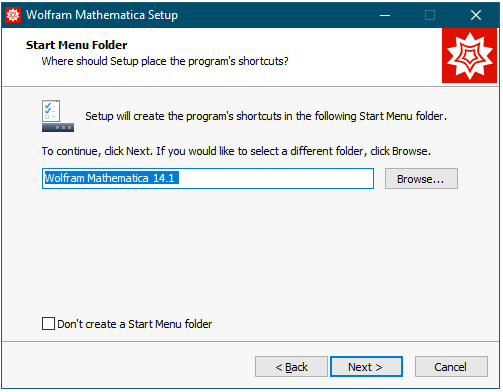
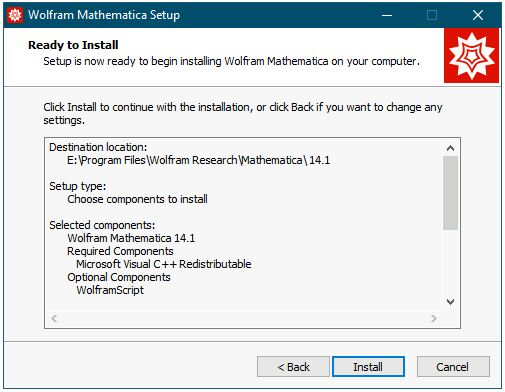
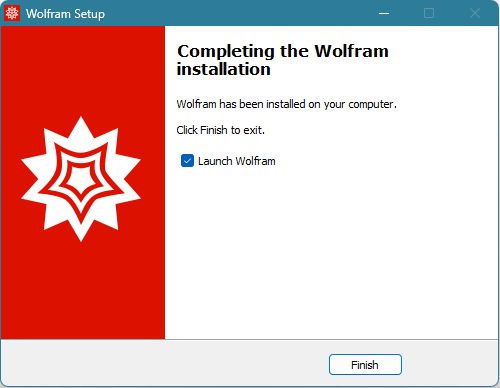
Ενεργοποίηση του Mathematica #
Την πρώτη φορά που εκτελείται το πρόγραμμα ζητάει να το ενεργοποιήσουμε (Activate with sign in through a web browser).
Στο παράθυρο που εμφανίζεται επιλέγουμε Continue.
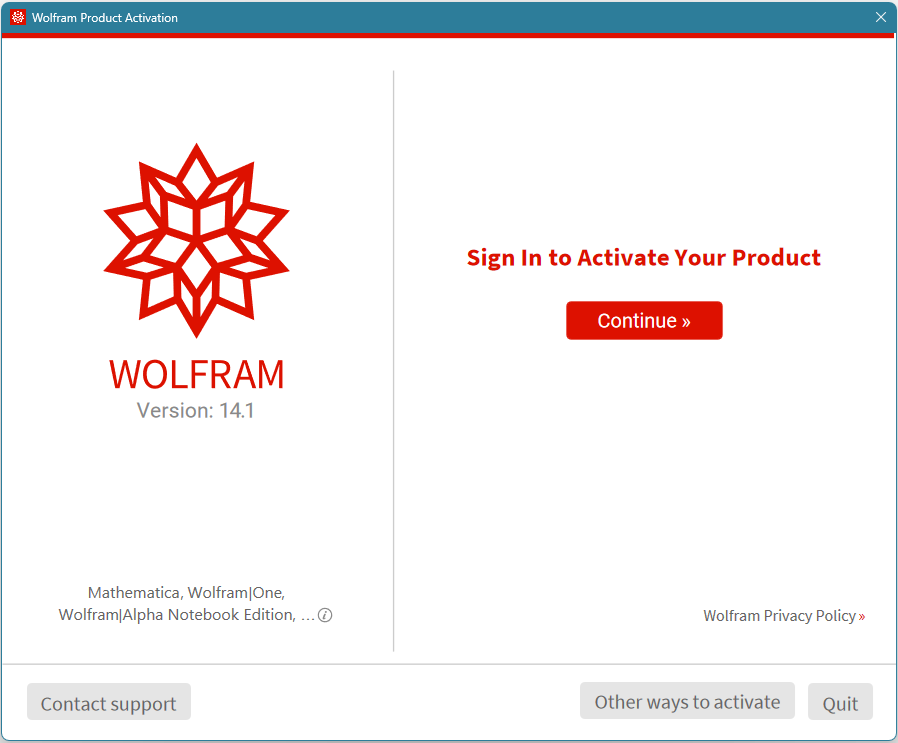
Πηγαίνουμε στη σελίδα που έχει ανοίξει στον πλοηγό μας κι επιλέγουμε, από το κάτω μέρος του παραθύρου, sign with Single Sign-On (SSO).
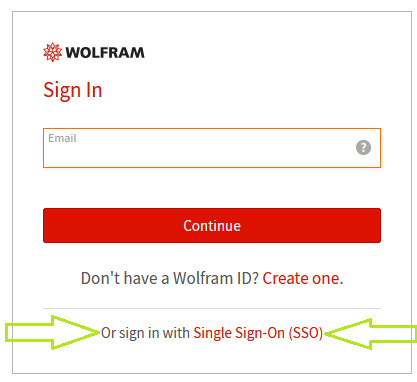
Δίνουμε το πανεπιστημιακό email μας, επιλέγουμε Continue και δίνουμε τα στοιχεία του ιδρυματικού λογαριασμού μας για να συνδεθούμε.
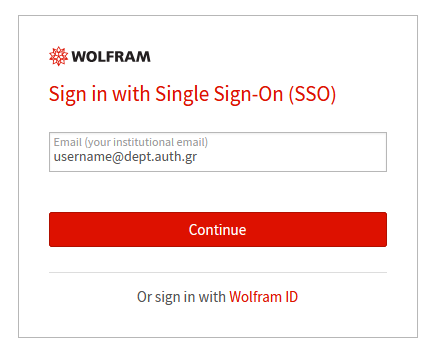
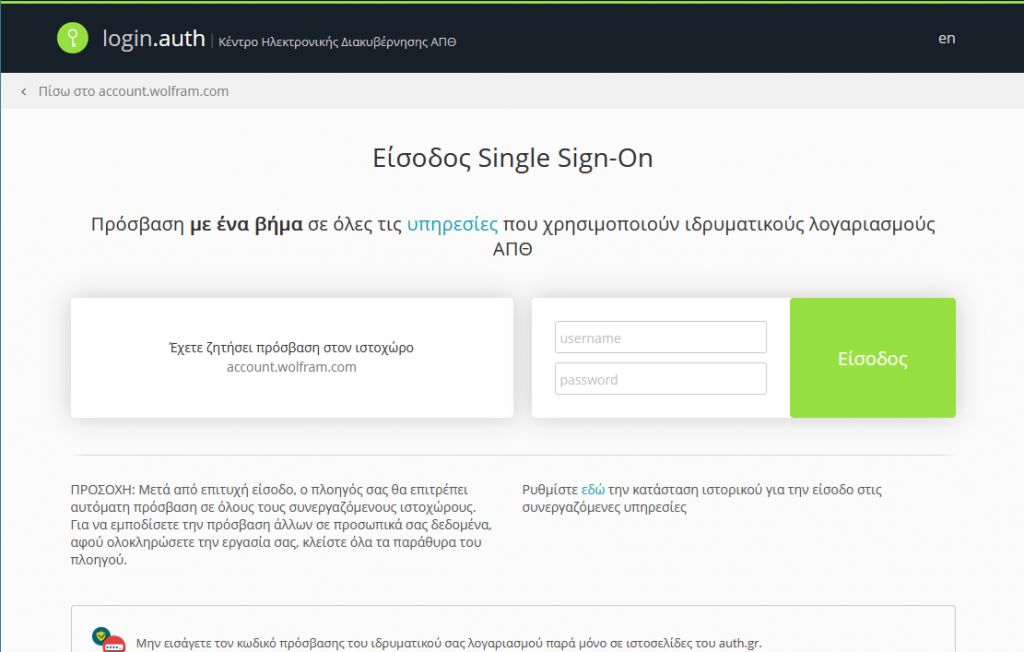
Στο επόμενο παράθυρο επιλέγουμε Activate.
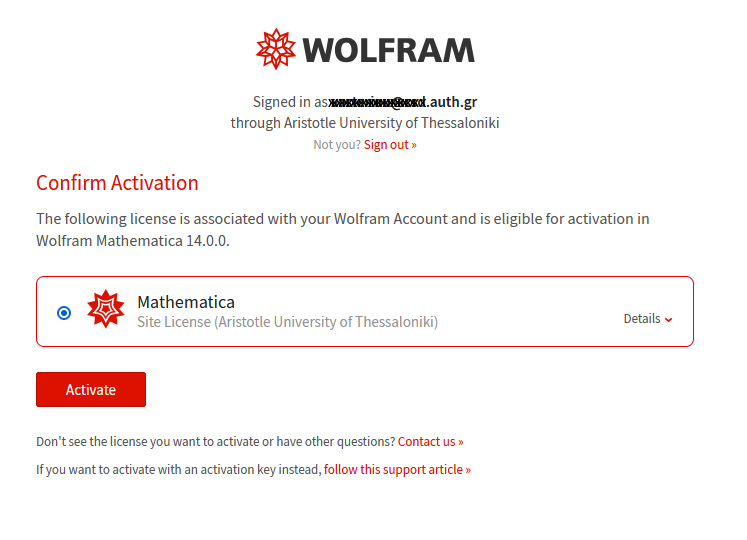
Η ενεργοποίηση ολοκληρώθηκε και μπορούμε να χρησιμοποιήσουμε το λογισμικό.